最容易的联想g450系统重装
发布时间:2021-10-17 文章来源:xp下载站 浏览:
|
系统软件是指控制和协调计算机及外部设备,支持应用软件开发和运行的系统,是无需用户干预的各种程序的集合,主要功能是调度,监控和维护计算机系统;负责管理计算机系统中各种独立的硬件,使得它们可以协调工作。系统软件使得计算机使用者和其他软件将计算机当作一个整体而不需要顾及到底层每个硬件是如何工作的。 联想g450系统重装的方法是什么,联想电脑用户电脑不知道怎么了就中病毒了,需要系统重装,当电脑重装之后电脑里面的垃圾和病毒会被彻底清理,从而速度上会有很大的提升。那就让小编告诉你们最简单的联想g450系统重装方法吧。 1、开机出现“Lenovo”画面时按“F1”,进入BIOS设置(图1)。 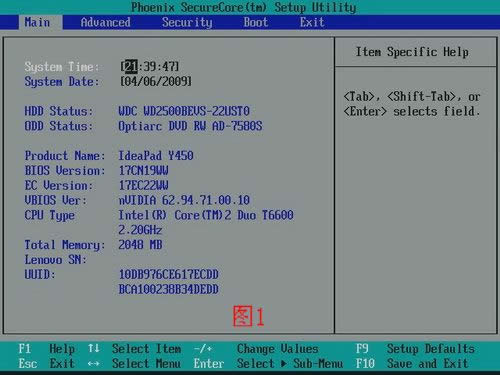 2、通过左右箭头键选择“Advanced”,通过上下箭头选择“SATA Mode Selection”,此时我们看到其后的模式为“AHCI”(图2中①)。按回车在单出的菜单中通过上下箭头选择IDE(图2中②)回车(图3)。 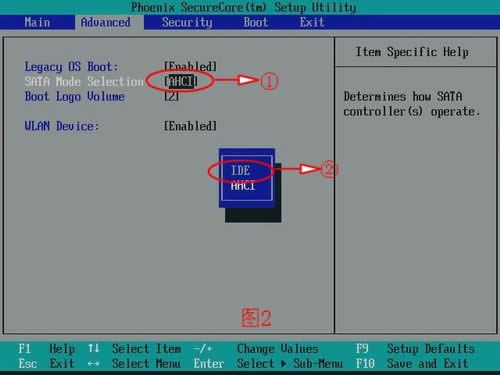 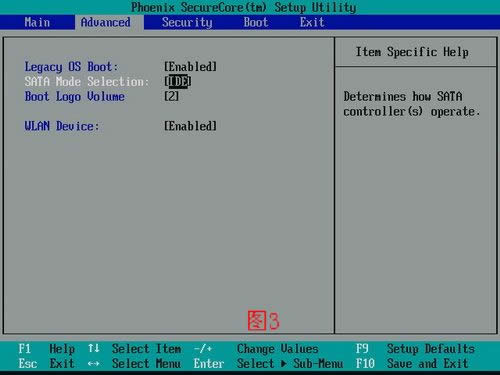 3、按“F10”——选择“Yes”——回车保存退出,重启安装即可。 通过如此调整,winXP的安装已不再是个问题。但是,由于SATA工作模式改为了“IDE”,高速硬盘的最佳性能得不到充分发挥。安装完winXP后,尝试着将SATA工作模式改回“AHCI”,重启仍然为蓝屏。 问题分析:正像前面分析一样,由于早期的winXP并不含有AHCI驱动程序,即便是安装了winXP,也无法直接支持AHCI硬盘高速模式,所以还会蓝屏。 解决方法:下载安装AHCI补丁程序,打开BIOS中的高速硬盘模式。 1、下载AHCI补丁并解压缩。下载解压完成后按图4、5、6示意操作。 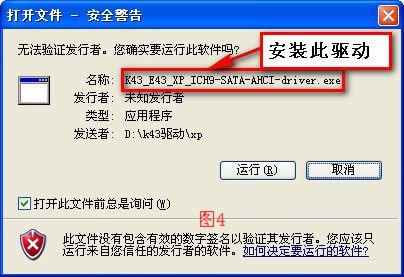 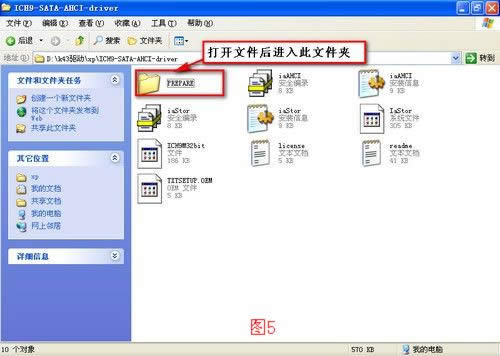 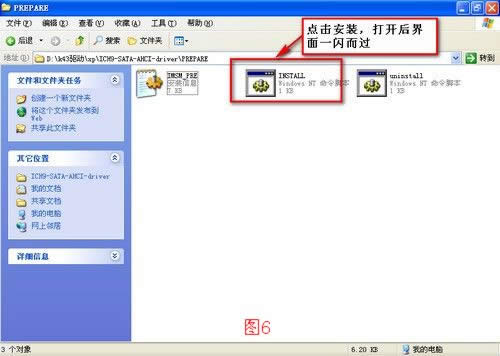 2、重启电脑,按前面的步骤进入BOIS,将SATA工作模式改为AHCI模式(有些则为Enabled或Disabled,不同机型BIOS中硬盘模式修改位置及方法略有差别)。见图10。 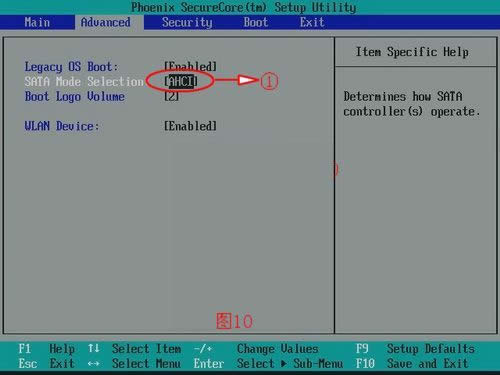 3、重启,进入系统启动完成时系统提示发现新硬件向导,按图7示意选择并点击“下一步”。 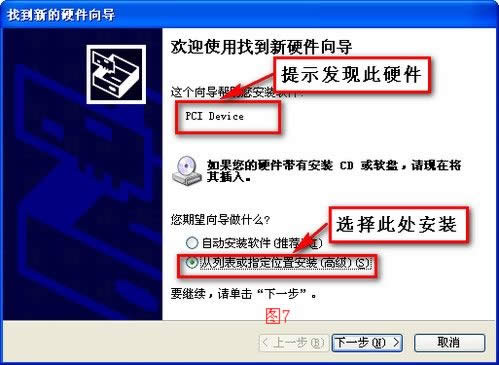 按图8示意定位到解压后的SATA驱动根目录,“确定”。 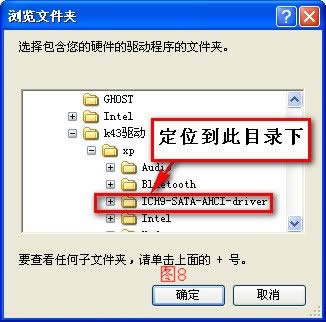 按图9示意,点击“完成”,重启电脑,整个工作完成。  那么如何判断电脑中是否安装了AHCI驱动程序呢?我们可以通过以下方法: 双击“我的电脑”——“控制面板”——“系统”——“硬件”——“设备管理”。 图11为未加载AHCI驱动(已安装芯片组驱动)时设备管理器截图。 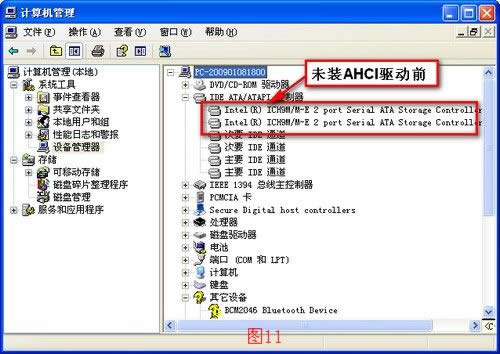 图12为加载AHCI驱动后设备管理器截图。 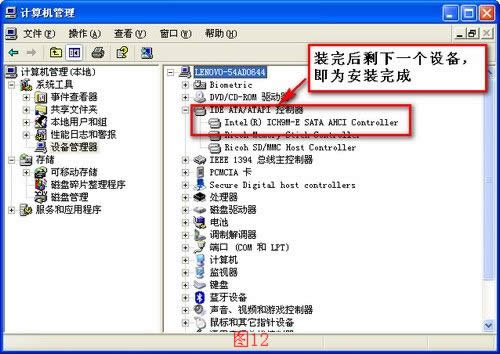 以上就是最简单的联想g450系统重装了,现在笔记本电脑越来越多人使用,我们都知道使用互联网的时候,一不小心登录了什么网站就可能中病毒,导致电脑系统瘫痪等下问题,那么就需要系统重装了,所以不会的朋友就可以参考一下小编这个方法,轻松帮你们解决电脑问题。 系统软件一般是在计算机系统购买时随机携带的,也可以根据需要另行安装。 |

